Ето как работят дробите в AutoCAD
 Искаш да разделиш две числа в AutoCAD с „/“, но програмата ти ги превръща автоматично в дроб. Ядосваш се, кликаш из интерфейса, докато някак си успееш да изключиш AutoCAD да ги остави на мира.
Искаш да разделиш две числа в AutoCAD с „/“, но програмата ти ги превръща автоматично в дроб. Ядосваш се, кликаш из интерфейса, докато някак си успееш да изключиш AutoCAD да ги остави на мира.
След време ти трябва да направиш дроб. Опппа… проклетото меню го няма никъде.
От къде знам това? Няколко пъти минах по горния сценарий, докато не реших да разчовъркам проклетите дроби и да разбера как наистина действат в AutoCAD.
Ако и вие сте се сблъсквали с подобен проблем, тази статия ще ви даде яснота по въпроса.
Дребен трик, който прави цялата разлика
Оказва се, че тези които са правили интерфейса, са искали да го направят по умен, но това доста обърква потребителите. Всеки по-опитен потребител, който познава принципите на работа с AutoCAD ще отвори редактора на текст (mtext) и ще кликне с десния бутон на мишката, за да види опциите.
Да, ама не… няма нищо за autostacking, както Autodesk са назовали автоматичното превръщане в дроби.
Целият трик е съвсем дребен, но може да ви скъса нервите, докато го разберете. Трикът е, че дробта трябва задължително да е маркирана. Само когато числата, които искаме да превърнем в дроб са маркирани ще видим опцията „Stack“ (тя ги превръща в дроб), когато кликнем с десния бутон на мишката. Ако пък маркираме дроб и кликнем с десния бутон на мишката, ще видим опцията Unstack и Stack Properties.
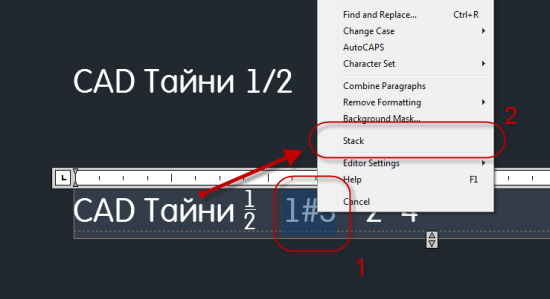
Как да включим или изключим автоматичното превръщане в дроби.
След като знаем горния трик, маркираме една дроб и избираме Stack properties. Там има един бутон Auto Stack и когато го натиснем се появява нов прозорец, в който можем да сложим или махнем отметката на Enable Autostacking, т.е. да включим или изключим автоматичното превръщане на дроби докато пишем.
При нова инсталация AutoCAD сам ни показва опцията дали искаме да включим или изключим Auto Stack, но ако в бързината сме избрали повече да не ни безпокои с изчакащи прозорци, това е начин по който отново можем да се върнем в това меню.
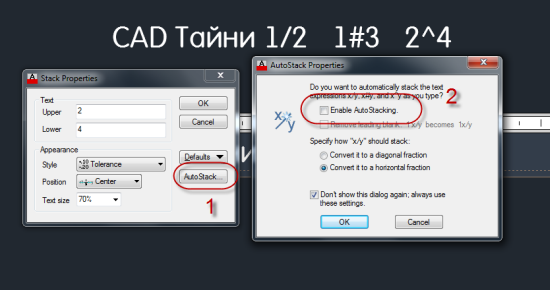
Ако отметката е включена, AutoCAD ще превръща всеки път числата от типа 1/2 в дроб автоматично, докато пишем. Ако е изключена, ще ги оставя във вида 1/2.
Какъв е синтаксиса за дроби?
Малко хора знаят, че в зависимост от това как изпишем дробта в редактора на текст, ще получим различен краен резултат като визия. Ако разделим числата с „/“, те ще бъдат едно под друго. Ако искаме да се под наклон, ги разделяме с „#“. При разделяне с „^“ липсва линията, която ги разделя. Ето какво се получава:
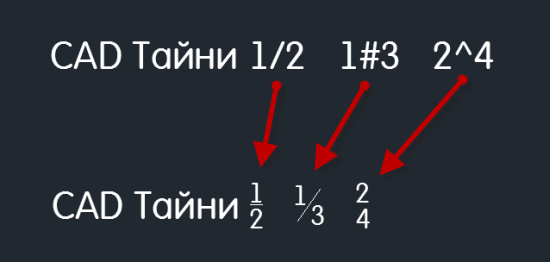
Ако тези AutoCAD трикове са ти харесали, натисни бутона „харесва ми“ в страничната лента или се абонирай за още такива уроци по имейл.



-

Владимир Карапетров
| #1
Отговор |
Цитат
-

инж. Иван Цукев
| #2
Отговор |
Цитат
-

Нели Георгиева
| #3
Отговор |
Цитат
-

Кирил Георгиев
| #4
Отговор |
Цитат
КОМЕНТИРАЙТЕ:Благодаря, много полезно и наистина много търсено от мен 🙂
Полезна добавка от Фейсбук коментарите:
Jivko Mitev: последната опция 2^4 може да се използва и за изписване на subscript ^4 или superscipt 2^
Благодаря, г-н Цукев!
Изключително полезна информация!
За дробити БЛАГОДАРЯ.Аз се мъчех по първобитния начин.